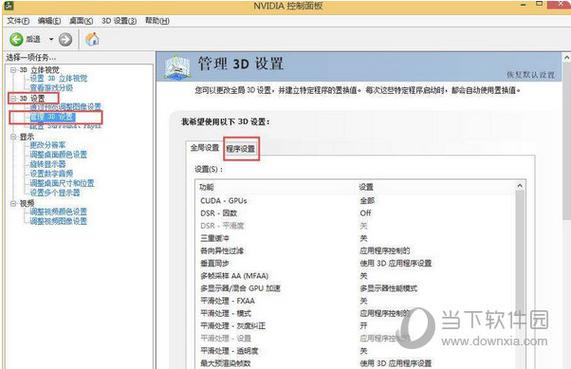英伟达控制面板怎么打开:详细步骤与功能介绍
英伟达(NVIDIA)控制面板是NVIDIA显卡用户的重要工具,它允许用户自定义显卡设置,优化游戏性能,调整显示设置等。无论您是游戏玩家还是图形设计师,掌握如何打开和使用NVIDIA控制面板都将对您的使用体验大有裨益。本文将详细介绍在不同操作系统下如何打开NVIDIA控制面板,并简要介绍其主要功能。
在Windows系统中打开NVIDIA控制面板
对于大多数Windows用户来说,打开NVIDIA控制面板的方法非常简单。以下是几种常见的方法:
- 通过桌面右键菜单:
- 在桌面上空白处点击鼠标右键。
- 在弹出的菜单中选择“NVIDIA控制面板”。如果直接看不到此选项,可能是因为右键菜单设置被修改,可以尝试其他方法。
- 通过开始菜单:
- 点击Windows左下角的“开始”按钮。
- 在搜索框中输入“NVIDIA Control Panel”或“NVIDIA控制面板”。
- 从搜索结果中选择“NVIDIA控制面板”并点击打开。
- 通过控制面板:
- 打开Windows的“控制面板”。
- 在控制面板中选择“硬件和声音”。
- 在“设备和打印机”下,找到并点击“NVIDIA控制面板”。
在Mac系统中打开NVIDIA控制面板
对于Mac用户,由于苹果电脑通常不预装NVIDIA显卡,因此直接打开NVIDIA控制面板的方法可能不适用。然而,如果您在Mac上安装了NVIDIA显卡(例如通过Boot Camp运行Windows),则可以按照Windows系统的方法打开NVIDIA控制面板。
NVIDIA控制面板的主要功能
一旦打开了NVIDIA控制面板,您会发现它提供了丰富的设置选项,以下是一些主要功能:
1. 3D设置
允许用户调整3D应用程序的性能设置,包括全局设置和程序特定设置。这对于优化游戏性能特别有用。
2. 显示设置
提供对显示分辨率、刷新率、颜色设置等的调整。用户可以根据个人喜好或显示器规格进行自定义。
3. 视频设置
允许用户调整视频播放的硬件加速设置,改善视频播放质量。
4. 物理设置
对于多显示器设置,用户可以在此配置显示器的排列方式、主显示器等。
5. 管理3D设置
提供对特定3D应用程序的详细设置,包括各向异性过滤、垂直同步、纹理过滤等高级选项。
提示:NVIDIA控制面板的功能可能因显卡型号、驱动程序版本和操作系统而异。建议定期检查NVIDIA官方网站,以获取最新的驱动程序和更新信息。
结语
掌握如何打开和使用NVIDIA控制面板是提升显卡性能和个性化显示设置的关键。通过上述步骤,您可以轻松访问NVIDIA控制面板,并根据自己的需求进行各种调整。无论是优化游戏性能还是改善日常使用的视觉体验,NVIDIA控制面板都是您不可或缺的工具。